Мицрософт Ворд 2016
Мицрософт Ворд је најпопуларнији текст едитор, и практично сваки корисник ако не ради у њему, онда је управо чуо за овај програм. Главне функције и могућности ће бити детаљно разматране у овом чланку.
Садржај
- Сет шаблона за брзу обраду докумената
- Радни простор
- Прилагодите фонт
- Алатке за форматирање пасуса
- Припремљени стилови за поднаслове
- Убацивање објеката у текст
- Избор дизајна и теме документа
- Прилагодите изглед
- Додавање веза са додатним информацијама
- Масовна дистрибуција документа
- Прилагодљива брза алатка за брзи приступ
- Аутоматско чување датотека
- Кретање документа
- Снимање макроа
- Предности
- Недостаци
- Преузмите пробну верзију Мицрософт Ворд-а
- Питања и одговори
Сет шаблона за брзу обраду докумената
Почетна страница је погодна. С леве стране је стварање новог пројекта, као и отварање докумената који су недавно уређивани. С десно је листа припремљених шаблона. Уз њихову помоћ, корисник може брзо пронаћи прави тип документа и потпуно га прилагодити својим потребама. Ево: суммариес, леттерс, постцардс, инвитатионс и још много тога.
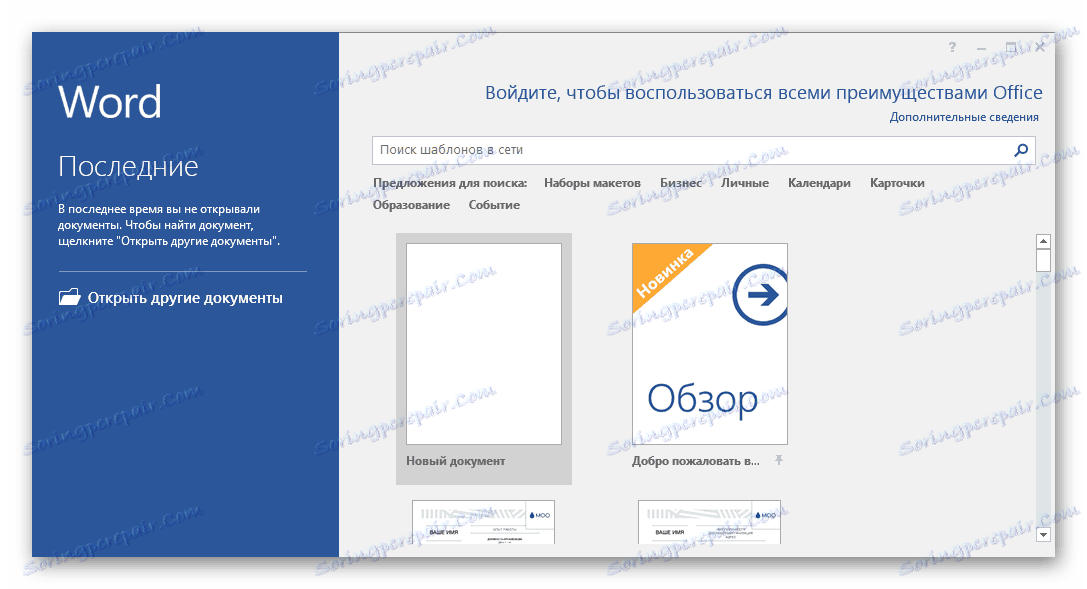
Радни простор
Текст је откуцан на белом листу, који заузима готово цело место у главном прозору. Са дна можете променити размак листа или његову оријентацију. Већина алата је на врху табова, што помаже брже да пронађу жељену функцију, јер су све сортиране.
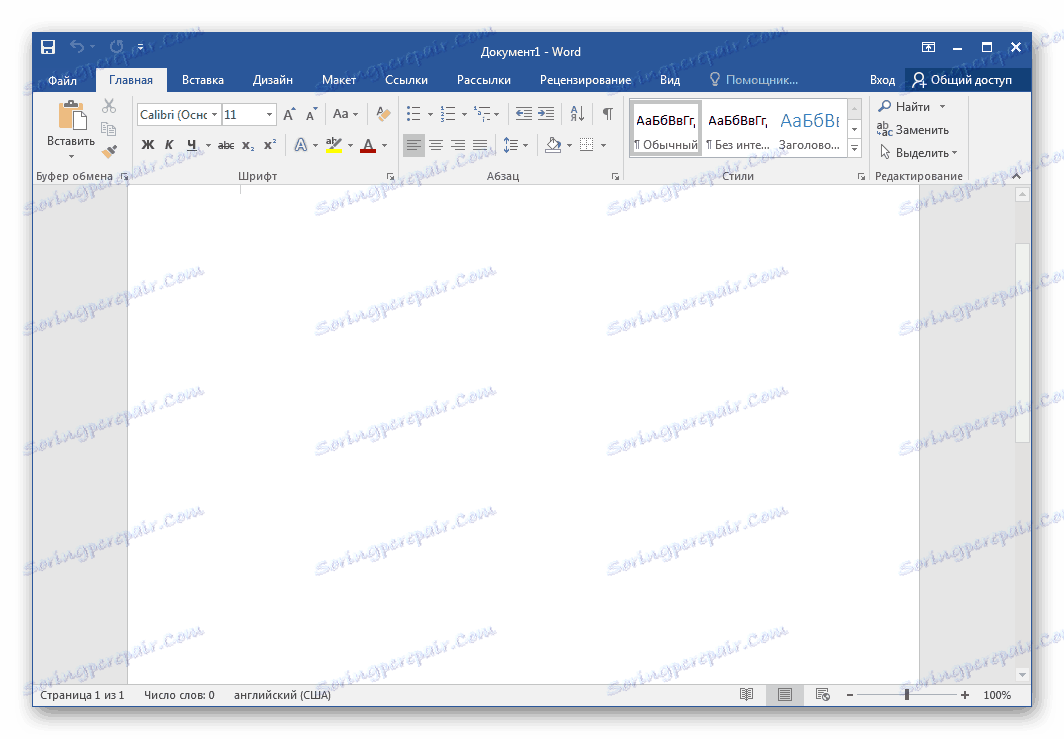
Прилагодите фонт
Корисник може да упише текст са било којим фонтом који је инсталиран на рачунару. Осим тога, постоје и прекидачи који одређују горњи или доњи случај, а бројеви испод слова, који се обично захтевају за математичке формуле, специфична имена, такође се мењају. Можете да промените избор боја и стила, на пример, болд, италиц или подвучен.
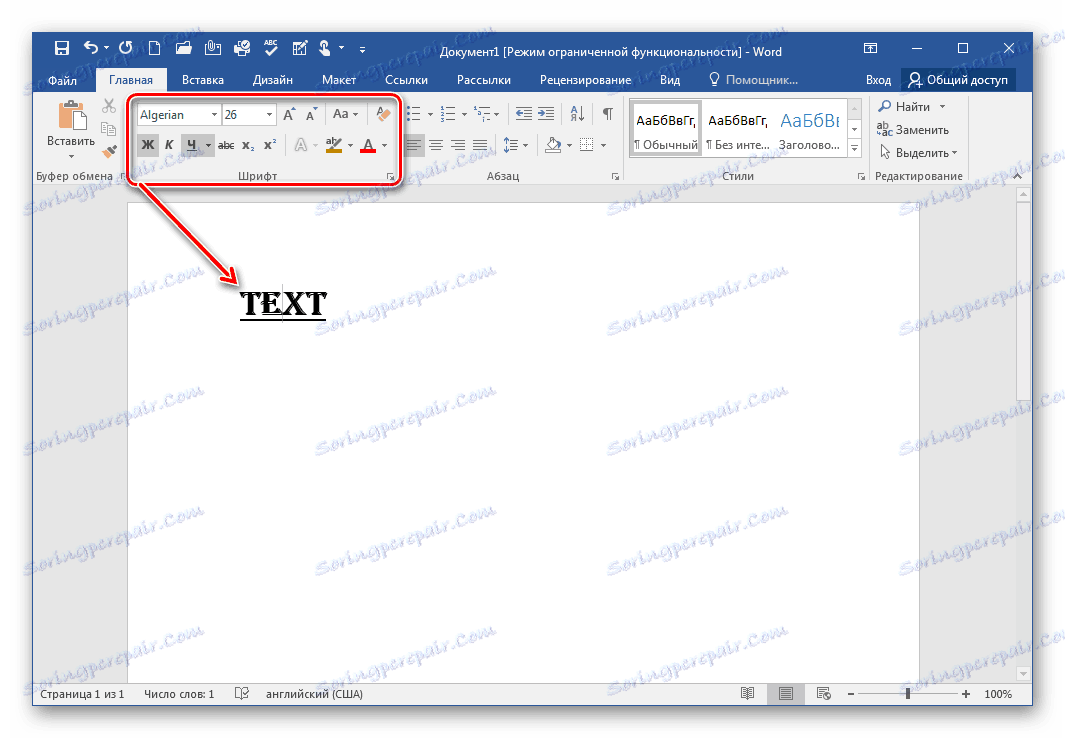
Прелазак на додатне поставке фонта се обавља преко истог одељка, кликом на стрелицу удесно од "Фонт" . Отвара се нови прозор, у коме се бира интерквадратни интервал, офсет, скала и знаци ОпенТипе.

Алатке за форматирање пасуса
За различите врсте докумената потребна је различита конструкција параграфа. Можете одабрати једну опцију распореда текста и у будућности програм ће аутоматски примијенити ова подешавања. Такође је могуће креирати таблице, маркере и нумерисање. Да бисте извршили сложене радње са ознаком, користите функцију "Прикажи све знакове" .
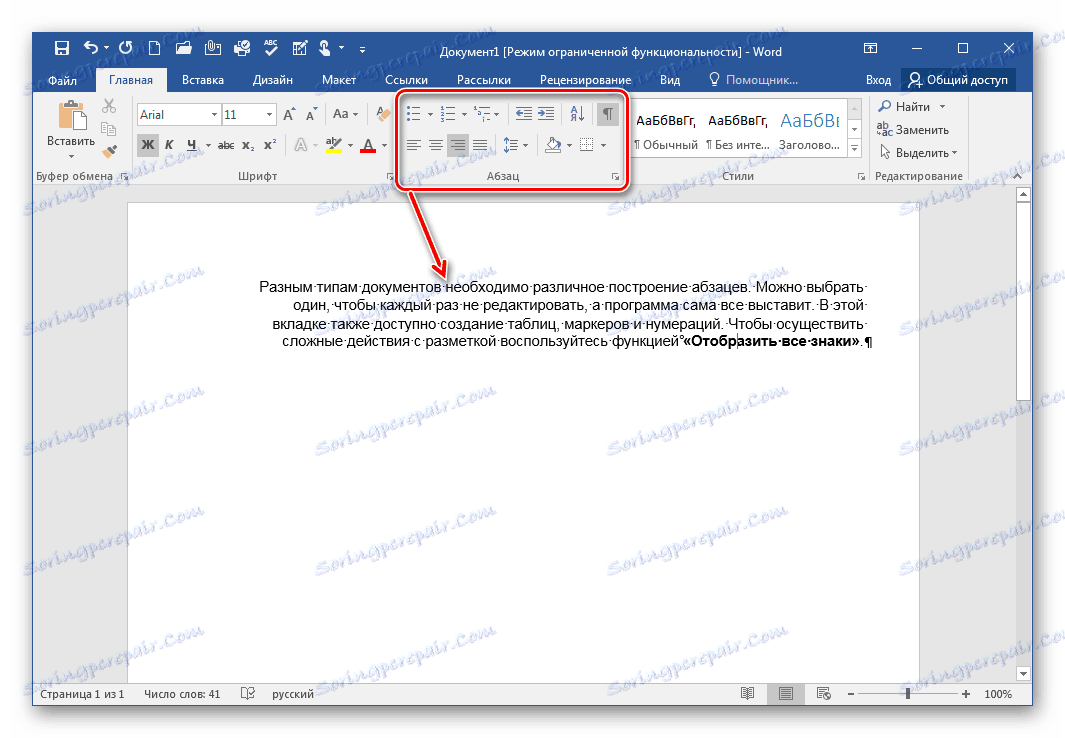
Припремљени стилови за поднаслове
Селекције, наслови и други стилови су изабрани у менију. Постоји неколико варијанти сваког типа који ће помоћи при формирању типа документа, а такође је и стварање могуће ручно, кроз посебан прозор.
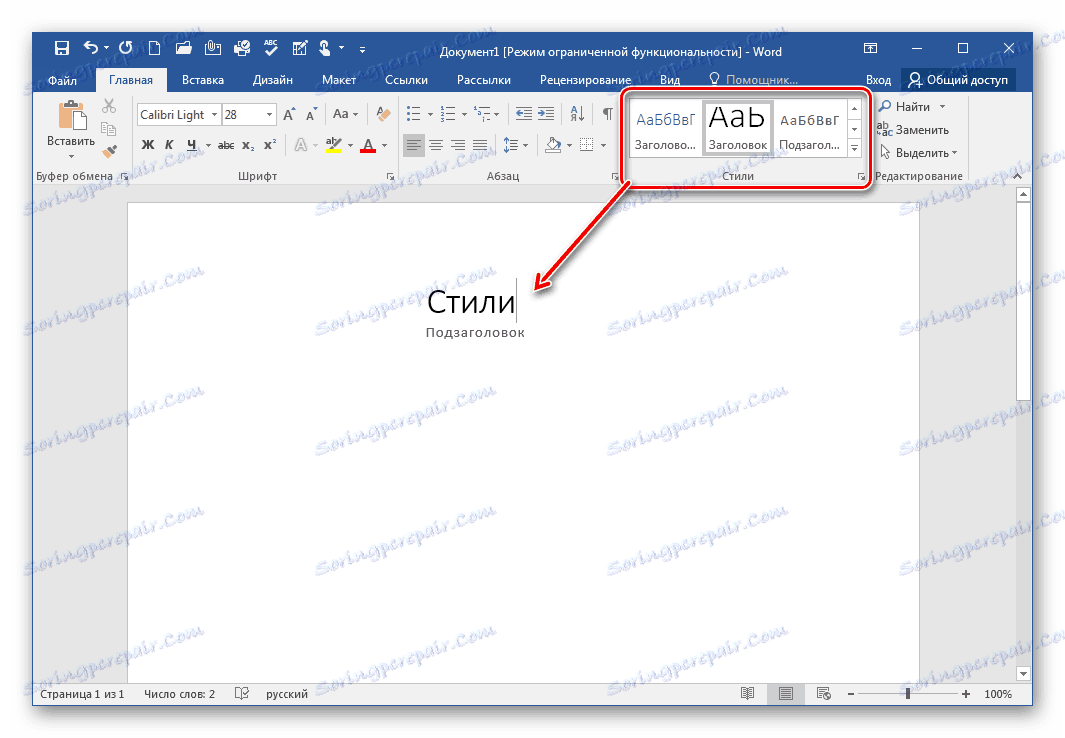
Убацивање објеката у текст
Идемо на другу картицу у којој можете убацити различите елементе у документ, слике, облике, видео или табеле. Обратите пажњу, ако постоји Интернет веза, можете скинути слику од ње и залепити је на листу, исто важи и за видео снимке.

Треба обратити пажњу на белешке. Изаберите одређену област текста задржавајући леви тастер миша и кликните на "Убаци белешку" . Таква функција ће бити корисна за истицање било које информације или објашњавање линије - то ће вам помоћи ако се документ пренесе на другог корисника.
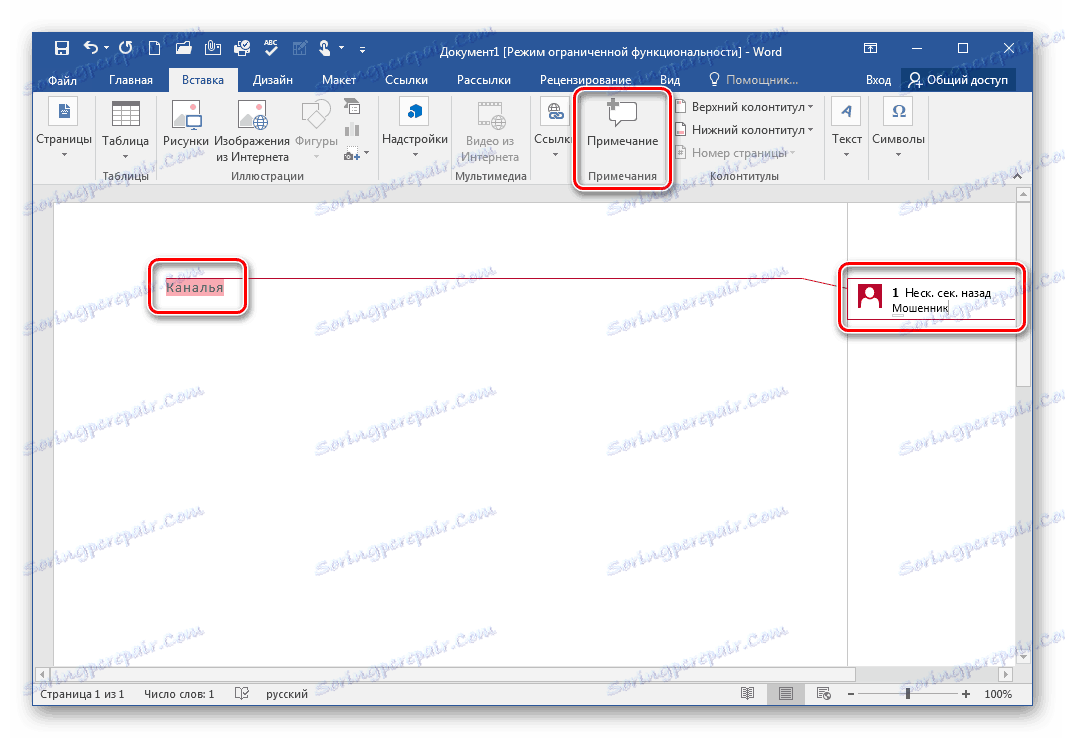
Избор дизајна и теме документа
Овде је више опсежна прилагођавања стилова, боја и фонтова. Поред тога, можете додати ефекте, подесити боју странице и границе. Обратите пажњу на уграђене теме - они ће вам помоћи да одмах направите документ у једној од предложених опција.
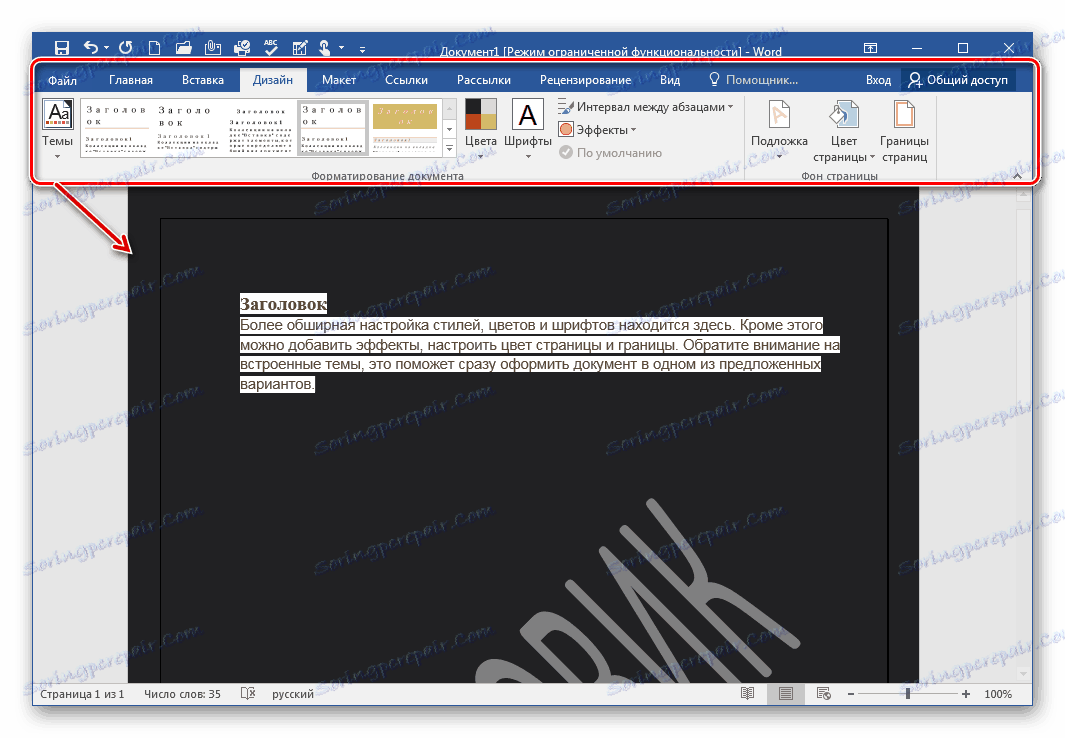
Прилагодите изглед
Користите ову картицу да означите границе, прелом странице или размаке. Једноставно поставите једном, и ове опције ће се применити на све листове у пројекту. Да бисте добили више могућности за уређивање, потребно је отворити одређени елемент, након чега ће се појавити нови прозор са свим ставкама.
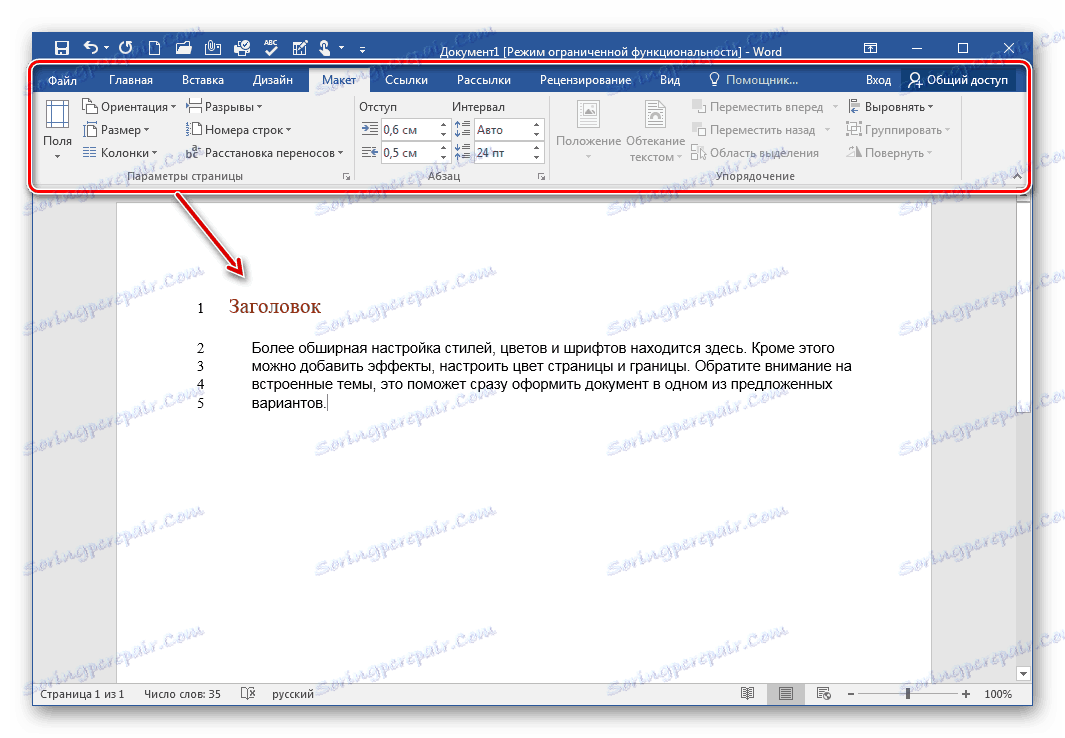
Додавање веза са додатним информацијама
Због тога додавање садржаја, фусноте, референце, наслова и индекса. Захваљујући овим функцијама, дизајн абстракта и других сличних докумената је бржи.
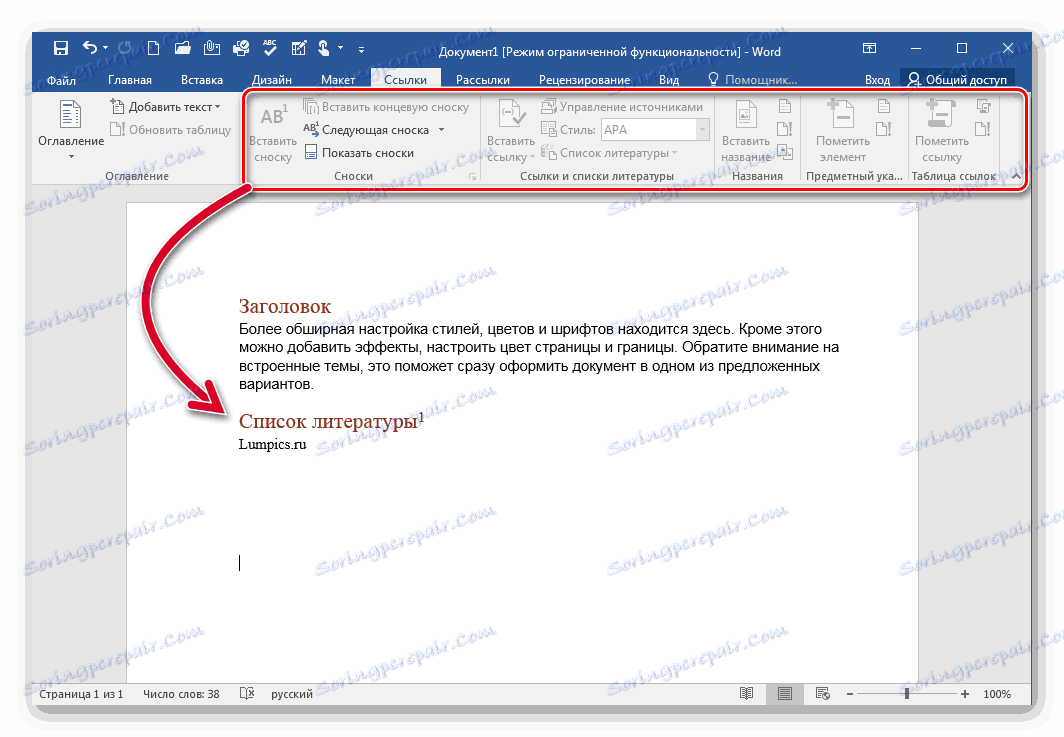
Масовна дистрибуција документа
Ворд вам омогућава креирање једне копије датотеке и слање на више корисника. Посебно за ово се приказује посебна картица. Ви самостално одредите примаоце користећи постојећу листу или изаберите из контаката Оутлоок .

Прилагодљива брза алатка за брзи приступ
Ако често користите одређене функције, биће логично да их доведете у овај панел тако да су увек видљиви. У поставкама таквих команди неколико десетина, само треба да изаберете потребну и додате.
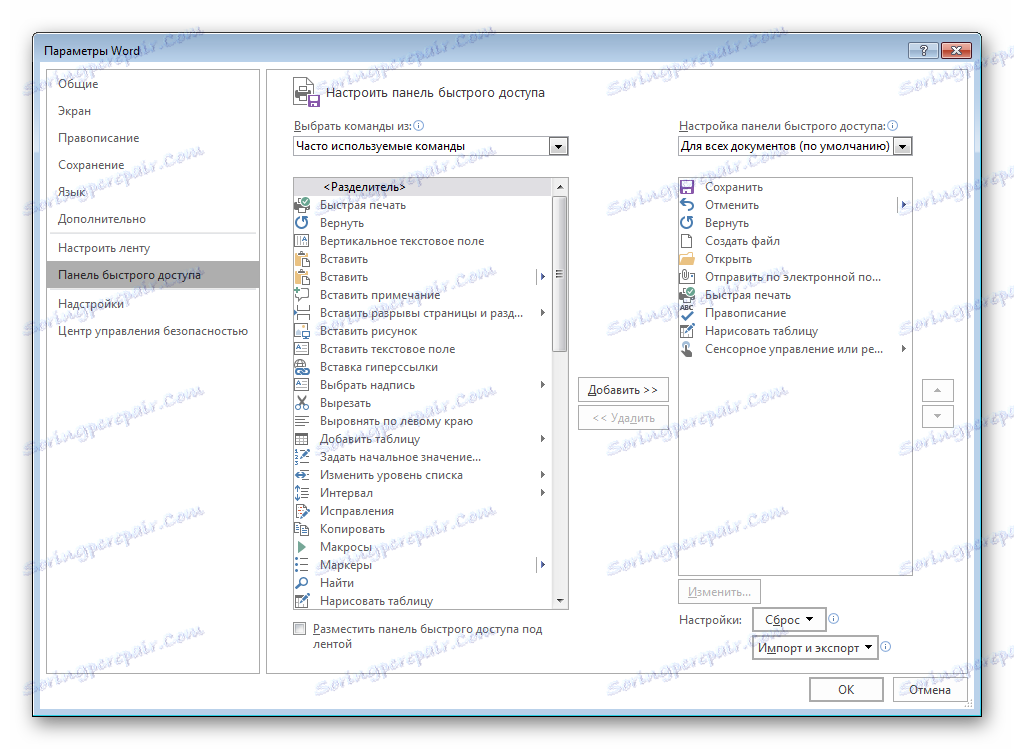
Све активиране команде се приказују на врху у главном прозору, што вам омогућава да одмах искористите једну од њих. Поред тога, не заборавите да постоје и различите пречице на тастатури, они ће бити приказани ако померите курсор на одређени елемент.
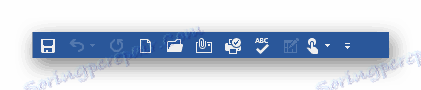
Аутоматско чување датотека
Понекад се електрична енергија одједном искључује или компјутер зависи. У овом случају можете изгубити несачан унос текста. Да бисте то избегли, користите специјалну функцију која ће аутоматски сачувати документ у сваком временском периоду. Корисник сами конфигурише овај период и бира локацију за уштеду.
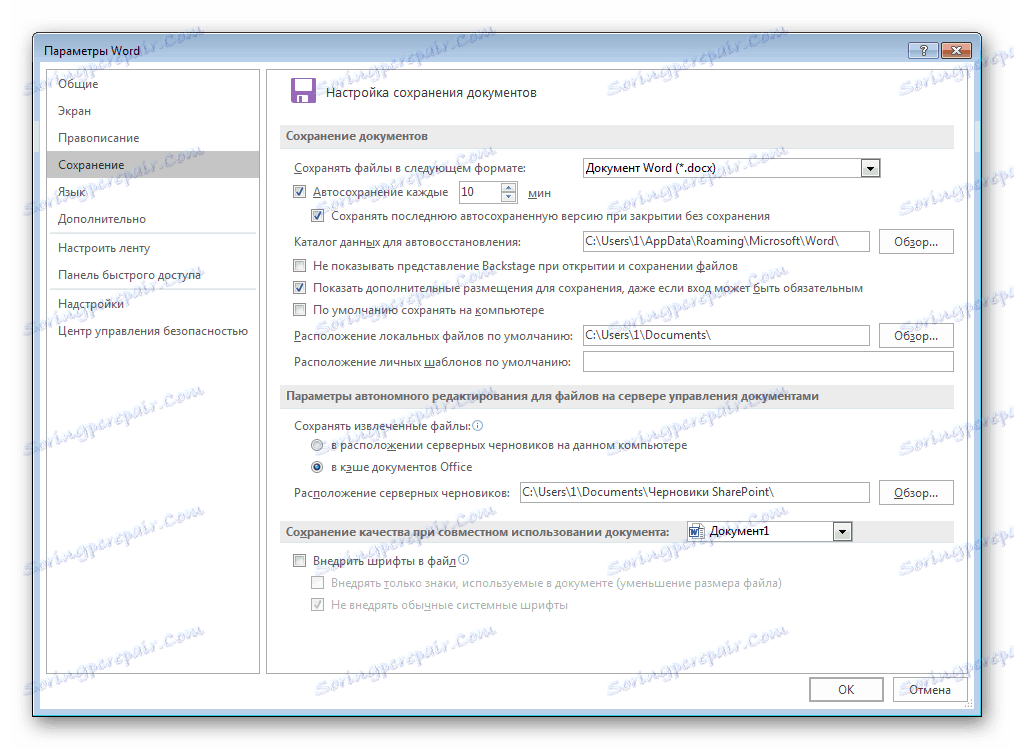
Кретање документа
Користите овај алат за претрагу документа. Овде су приказани наслови и странице, а горња линија вам омогућава да пронађете било који фрагмент, то ће вам такође помоћи ако желите да пронађете слику или видео.
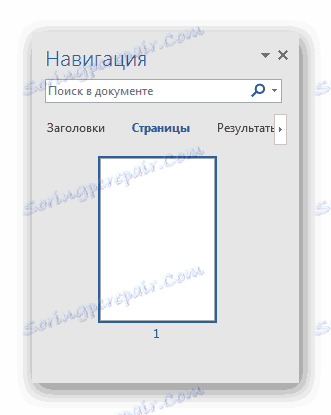
Снимање макроа
Да бисте избегли извођење истог процеса више од једном, можете конфигурирати макро. Ова функција помаже у комбиновању неколико акција у једну, а затим покреће помоћу врућих тастера или дугмета на пречици. Макро за све документе чува се преко организатора.

Предности
- Програм је потпуно на руском;
- Подржава више језика уноса;
- Једноставан и практичан интерфејс;
- Доступне су десетине корисних функција и алата.
Недостаци
- Програм се дистрибуира за накнаду.
Хајде да сумирамо Мицрософт Ворд - одличан текст едитор који је инсталиран на рачунару од стране милиона корисника широм света, а ово говори због његове удобности и квалитета. Чак и корисник почетника може лако и брзо да савлада овај програм.